关注电脑网络栏目可以让大家能更好的了解电脑,知道有关于电脑的更多有趣教程,今天给大家分享Photoshop打造一张绚丽动感的世界杯足球海报教程,希望对大家能有一点小小的帮助。
1(整理)Photoshop打造一张绚丽动感的世界杯足球海报
效果图的画面构成非常简洁。不过动感十足。作者用一些优美的曲线来变现画面的空间感。再用动感模糊来渲染画面的动感并配上火焰一样的足球。效果看上去非常不错。
最终效果
1、新建一个壁纸大小的文件,背景填充黑色,找一个足球图片,把足球抠出来,复制进来。执行:滤镜 模糊 高斯模糊,角度为10,距离为40。
图1
图2 2、找一张踢球的人物素材,抠出来拖进来,复制一层,执行:滤镜 模糊 高斯模糊,角度为15度、距离为55像素。
图3
2Photoshop打造一张绚丽动感的世界杯足球海报(2)
图4
3、单击添加图层蒙版按钮为图层3副本添加蒙版,设置前景色为黑色,选择画笔工具,设置画笔适当的大小和不透明度,在图层蒙版上进行涂抹,直至得到如图所示效果。图层蒙版状态如图所示。
图5
图6
4、复制图层3副本得到图层3副本2,单击创建新的填充或调整图层按钮,在弹出的菜单中选择色阶命令,设置弹出的对话框如图7所示,确定后得到如图8所示效果。
图7
3Photoshop打造一张绚丽动感的世界杯足球海报(3)
图8
5、下面开始制作环境光背景。选择图层1为当前操作图层,新建一个图层得到图层4,设置前景色的颜色值为c21e3b,选择画笔工具,并设置适当的大小和不透明度,在足球右上方涂抹。接着设置前景色为f6a919,选择画笔工具,设置柔角画笔大小为256像素,在足球右上方单击,得到如图10所示效果。
图9,10
6、设置前景色的颜色值分别为0f417c、6796b2、2d605d、4d4950,按照第5步的操作方法,分别在当前图像左上角、右上角、左下角及右下方进行涂抹,直至得到如图11所示效果。
图11
7、下面为足球添加颜色,使其与整体效果统一。复制图层得到图层副本,并将其拖至图层的上方,按++键执行创建剪贴蒙版操作,并设置其混合模式为颜色得到如图所示效果。
图12
4Photoshop打造一张绚丽动感的世界杯足球海报(4)
8、接着为人物添加颜色,使其与真题色调相互匹配。复制图层4副本得到图层4副本2,将其托至图层3副本2的上方,并创建剪()贴蒙版,得到如图13所示效果。
图13
9、下面绘制类似地面轨道的路径。选择钢笔工具,在足球下方绘制路径,如图14所示,选择图层4为当前操作图层,新建一个图层得到图层5。设置前景色为白色,选择画笔工具,并在其工具选项条上,设置尖角画笔大小为1px,切换至路径调板,按Alt键单击用画笔描边路径命令按钮,在弹出的对话框中,勾选模拟压力选项,单击路径调板空白处以隐藏路径,得到如图15所示效果。
图14
图15
10、返回至图层调板。并设置图层5的混合模式为叠加,得到如图16所示效果。
图16
5Photoshop打造一张绚丽动感的世界杯足球海报()
11、为了使地面轨道具有透视效果,复制图层5得到图层5副本,单击添加图层样式按钮,在弹出的菜单中选择投影命令,设置弹出的对话框如图17所示。得到如图18所示效果。
图17
图18
12、选择色阶1为当前操作图层,新建图层6选择钢笔工具绘制如图19所示路径,选择画笔工具,设置尖角画笔大小为5ps,按照第9步的操作方法,制作中间粗两端细的线,得到如图20所示的效果。
图19
图20